“Wie fügt man Untertitel im QuickTime Player hinzu? Ich bin kürzlich auf macOS umgestiegen und habe versucht, einen Film mit dem QuickTime Player abzuspielen. Allerdings konnte ich keine Untertitel importieren. Kann ich in QuickTime Untertitel hinzufügen?"
Haben Sie schon einmal eine DVD oder ein digitales Video (MP4) mit Untertiteln abgespielt, nur um festzustellen, dass die Untertitel nicht angezeigt werden? Das könnte nicht sehr angenehm sein, wenn Sie den Inhalt des Videos nicht verstehen. Eines der gängigsten Untertitelformate ist SRT, aber QuickTime hat einige Kompatibilitätsprobleme mit diesem Format. Aus diesem Grund haben wir diesen Artikel zusammengestellt, in dem wir Ihnen zeigen, wie Sie dem QuickTime Player Untertitel hinzufügen können.
In diesem Artikel
Teil 1. Kann ich SRT-Untertitel in Videos/Filme im QuickTime Player laden?
Der QuickTime Player gilt als instabiler Mediaplayer und wurde lange entwickelt, bevor das SRT-Untertitelformat populär wurde. Dennoch ist es mangels neuer Updates nicht möglich, die SRT-Datei in die Oberfläche hochzuladen, da QuickTime sie nicht unterstützt.
Solange diese Untertitel jedoch in das Video eingebettet sind, können Sie den Film oder die Serie problemlos mit Untertiteln in QuickTime ansehen. Wenn Sie jedoch die Untertitel im QT-Format zur Verfügung haben, ist es ganz einfach, dem Video Untertitel hinzuzufügen.
Teil 2. Wie fügt man Untertitel im Quicktime Player hinzu?
Die Schritte zum Importieren von Untertiteldateien in den QuickTime Player sind relativ einfach. Führen Sie die folgenden Schritte aus, um zu erfahren, wie Sie Untertitel zu QuickTime hinzufügen:
- Öffnen Sie das Video oder den Film mit dem QuickTime Player.
- Stellen Sie sicher, dass Sie Zugriff auf die Untertiteldatei des Clips haben.
- Klicken Sie in der Menüleiste auf Ansicht und wählen Sie die Untertitel Option.
- Wählen Sie dann Ihre Sprache und klicken Sie auf das Untertitel Symbol, um die Datei während der Wiedergabe des Videos hinzuzufügen.
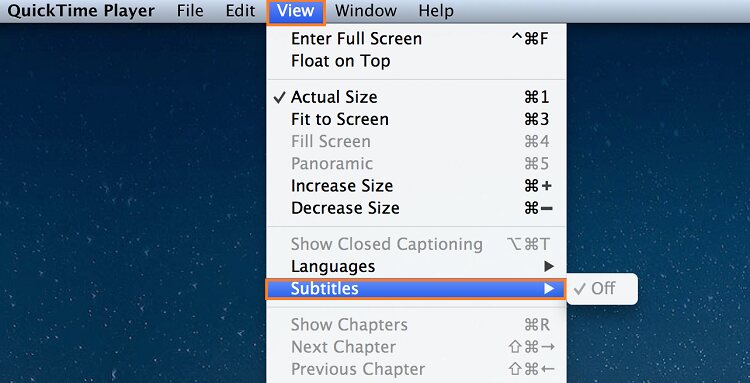
Teil 3. Bester Untertitel-Editor für Mac zum mühelosen Einbetten/Hinzufügen von Untertiteln in QuickTime-Videos
Nun, da klar ist, dass Sie keine SRT-Dateien in den QuickTime Player einfügen können, heißt das noch lange nicht, dass Sie das Video nicht mit SRT-Untertiteln abspielen können. Dies ist möglich, indem Sie die SRT-Untertitel mit dem Untertitel-Editor im Wondershare UniConverter für Mac in das Video einbetten. Die intuitive Software läuft schnell auf allen Windows- und macOS-Systemen und unterstützt Videodateien in über 1.000 Formaten.
Wondershare UniConverter — All-in-One Video Toolbox für Windows und Mac.
Bester Untertitel-Editor für Mac und Windows, der manuelle und automatische Möglichkeiten zum Hinzufügen/Bearbeiten von Untertiteln bietet.
Legen Sie Untertitel für Filme an, die Sie ohne Probleme ansehen können.
Erzeugen Sie automatisch Untertitel aus einem Video und haben Sie die Möglichkeit, Untertitel zu bearbeiten.
Konvertieren Sie Videos in über 1.000 Formate mit 90-fach höherer Geschwindigkeit als online.
Stapelkomprimierung von Videos ohne Qualitätsverlust.
Einfach zu bedienender Video-Editor zum Trimmen, Schneiden, Zuschneiden, Hinzufügen von Wasserzeichen, Ändern der Videogeschwindigkeit, etc.
Zu den netten KI-basierten Funktionen gehören Wasserzeichen-Editor, Smart Trimmer, Auto Reframe, Hintergrundentferner und mehr.
Leistungsstarke Toolbox mit GIF Programm, Image Converter, CD Burner, Media Metadata reparieren, etc.
Hier erfahren Sie, wie Sie mit Hilfe des Wondershare UniConverters für Mac schnell SRT/ASS/SSA-Untertitel zu QuickTime-Filmen mit benutzerdefinierten Schriftart-/Stil-Einstellungen hinzufügen können:
Schritt 1 Untertitel-Editor öffnen
Starten Sie die Anwendung und klicken Sie auf die Toolbox auf der linken Seite. Wählen Sie dort den Untertitel-Editor und öffnen Sie das QuickTime-Video.
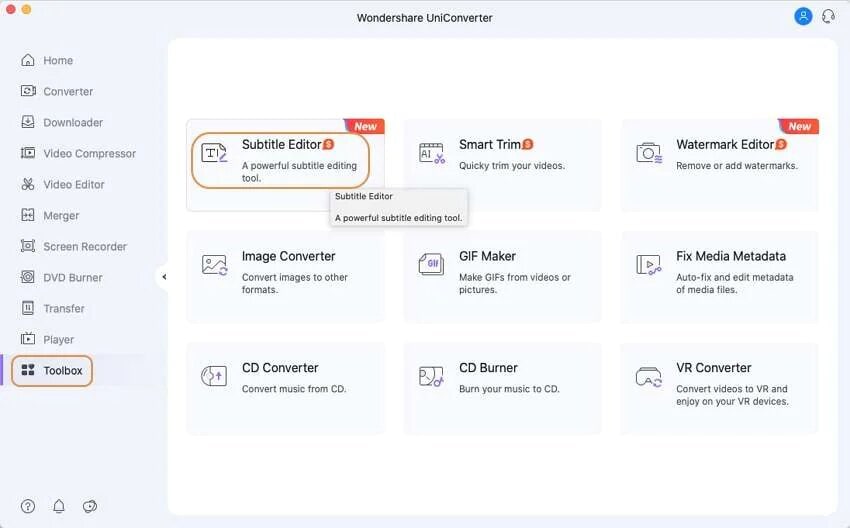
Schritt 2 SRT Datei hinzufügen
Klicken Sie auf die "Untertitel importieren"-Registerkarte, um die entsprechende SRT-, ASS- oder SSA-Datei auszuwählen und sie in die Benutzeroberfläche zu importieren. Anschließend können Sie den Text bearbeiten und die Untertitel mit dem hinzugefügten Video synchronisieren.
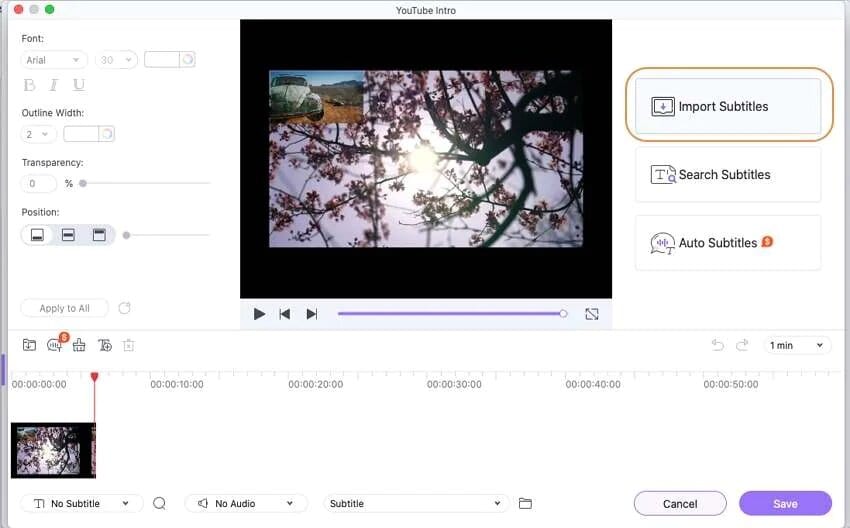
Schritt 3 Speichern Sie das Video
Klicken Sie schließlich auf Speichern, um das QuickTime-Video mit eingebetteten Artikeln zu exportieren. Jetzt können Sie es nicht nur mit dem UniConverter, sondern auch mit dem QuickTime Player abspielen.
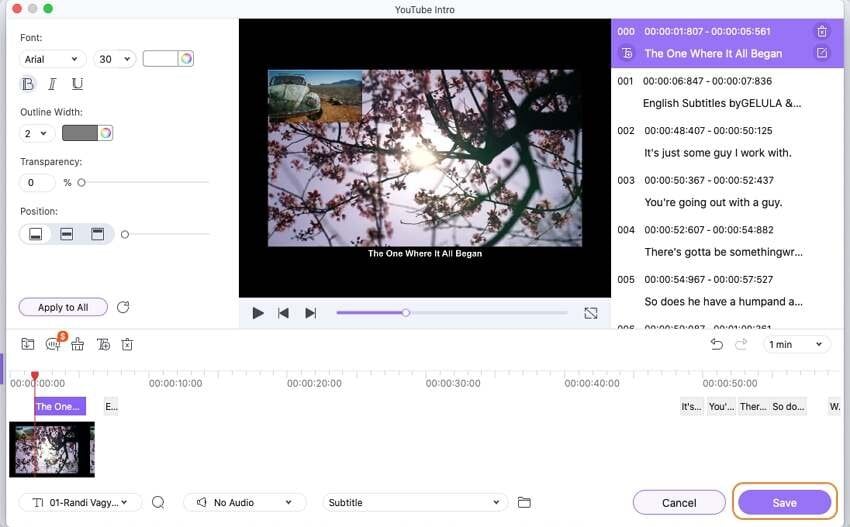
Teil 4. Wissenswertes: Kann ich SRT in QuickTime Untertitel (QT) konvertieren?
Wie wir alle wissen, unterstützt der QuickTime Player nur das QT-Untertitelformat, aber das Hauptproblem für die Benutzer ist, dass sie nur auf SRT-Dateien zugreifen können (inkompatibel mit QuickTime). In diesem Fall ist es am besten, wenn Sie SRT in QT mit Online-Konvertierungstools konvertieren. Daher haben wir die 2 besten Online-Tools zum Umwandeln von SRT in QT in diesem Abschnitt unten aufgeführt:
1. GoTranscript
Wenn Sie Ihre SRT-Dateien in eine Vielzahl anderer Untertitelformate konvertieren möchten, sollten Sie auf den GoTranscript-Dienst zurückgreifen. Diese intuitive Plattform unterstützt QT (QuickTime Text), SCC, VTT, SBV und viele andere Dateitypen. Und nicht nur das, es ist auch ein hilfreiches Tool zum Transkribieren von Audio in Text.
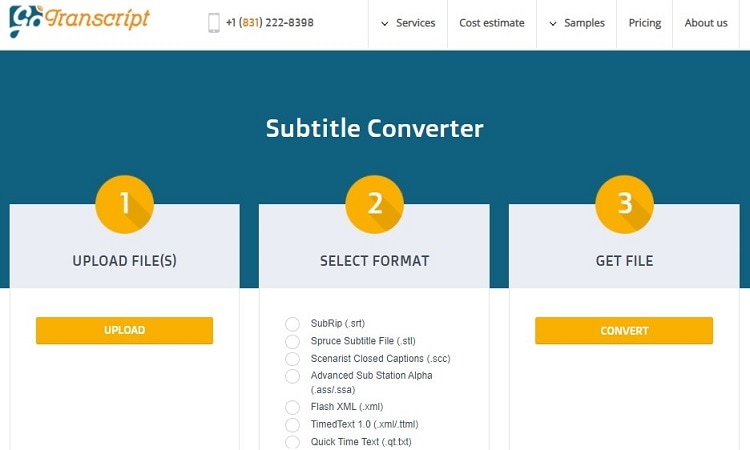
2. Better-Converter
Der Better Converter ist ein spezieller Online-Converter zum Umwandeln von SRT-Dateien in QT-Untertitel für den QuickTime-Player. Die Benutzeroberfläche ist einfach und läuft auf allen modernen Webbrowsern reibungslos. Außerdem unterstützt er die Formate ASS/SSA, SBV, VTT und TTML.
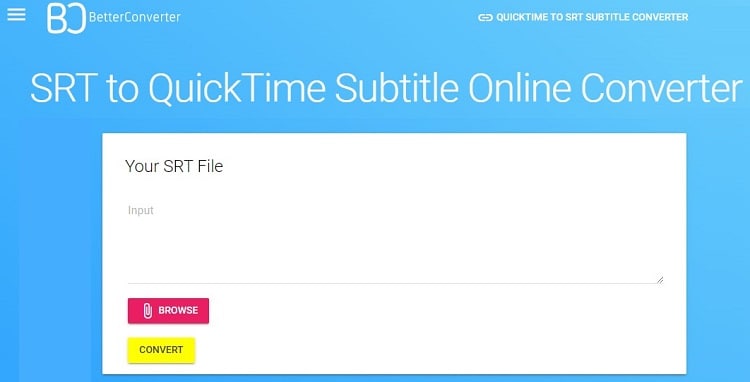
Zusammenfassung
Wir hoffen, dass Ihnen der Artikel über das Hinzufügen von Untertiteln zum QuickTime Player gefallen hat. Mit diesem Wissen sind Sie in der Lage, dem QuickTime Player Untertitel hinzuzufügen und Ihren Lieblingsfilm mit Untertiteln anzuschauen, um Ihr Lernen und Verstehen zu verbessern. Es ist jedoch besser, die SRT-Untertitel mit dem UniConverter einzubetten, als SRT in das QT-Format zu konvertieren.



